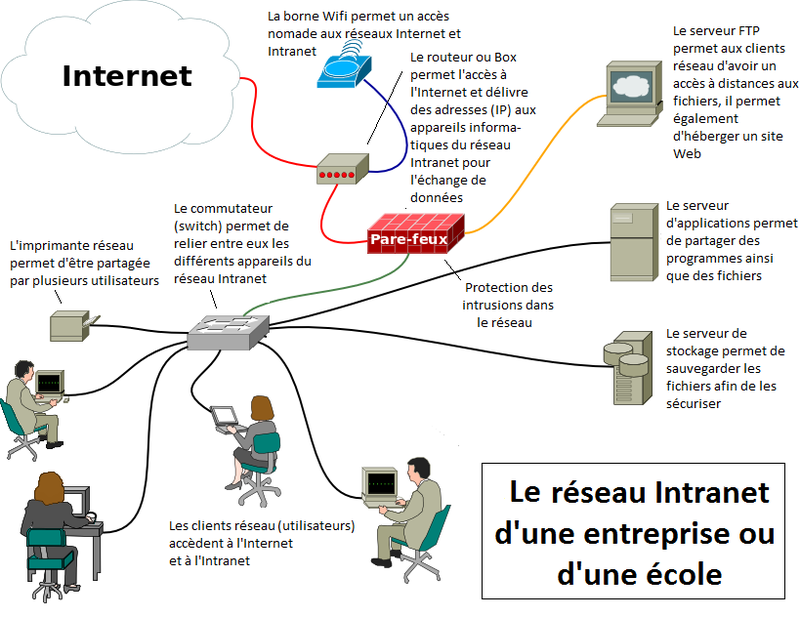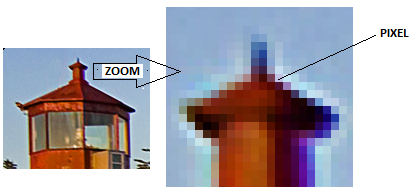Choisir et justifier un format de fichier pour réaliser un document multimédia
Un compte rendu est à rédiger dans le classeur.
Problème à résoudre : Amélie et Léa ont publié leur premier article sur leur propre blog.
Amélie constate dépitée que son article s’affiche beaucoup plus lentement que celui de Léa. Pourtant les articles sont semblables, ils comportent chacun un fichier texte et trois images de dimensions identiques. Elles utilisent par ailleurs des ordinateurs semblables et partagent la même connexion Internet.
1- Activités à réaliser
a) Noter les réponses aux questions de cette séance sur ton classeur avec un titre et une présentation.
b) Formuler des hypothèses afin d’expliquer le problème d’Amélie. Pour cela, observer ci-dessous leur dossier personnel contenant les différents fichiers insérés dans leur blog.


>> Attendre la mise en commun avec le professeur avant de poursuivre le travail ci-dessous.
c) Lire le texte ci-dessous et le copier dans le classeur :
La taille des fichiers informatiques : L’octet est la plus petite unité de mesure indiquant la taille d’un fichier. Un octet est lui-même composé de 8 bits, Un bit ne peut prendre que deux valeurs 0 ou 1 ce qui peut se traduire en électronique par un interrupteur ouvert 0 (le courant ne passe pas) et par un interrupteur fermé 1 (le courant passe).
L’octet est une unité de mesure très faible, on utilise donc fréquemment des multiples :
d) Convertir dans l’unité demandée la taille des fichiers suivants :
-
542 octets en ko
-
30 Go en Mo ·
-
12,5 Mo en Go
-
12 To en ko
Réaliser les activités ci-dessous : On retrouve les différents fichiers sur le réseau du collège.
-
Ouvrir le logiciel libre office writer
-
Saisir au clavier la lettre a
-
Enregistrer le fichier dans son dossier personnel sous le nom exo 1
-
Ouvrir son répertoire personnel, faire un clic droit sur le fichier puis sous l’onglet Général, sélectionner Propriétés et noter la taille du fichier (ne pas noter la taille sur le disque)
-
A la suite de la lettre a, saisir la lettre b, enregistrer le fichier sous le même nom et noter la taille du fichier
-
Ajouter un espace et la lettre c puis noter la taille du fichier
-
A partir des résultats, formuler et noter une conclusion sur la taille d’un fichier texte
-
Saisir le même texte ab c dans un autre logiciel de traitement de texte, relever sa taille et expliquer pourquoi elle est différente de la taille du fichier saisi libre office.
f) Lire le texte ci-dessous :
Une image numérique est composée de points appelés pixels.
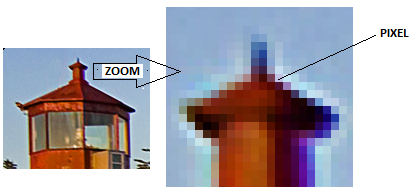
La qualité d’une image dépend notamment de sa résolution qui correspond au nombre de pixels contenus dans un carré d’un pouce de côté (1 pouce = 2,54 cm). La résolution est exprimée en points par pouce (PPP). Plus la résolution d’une image est élevée plus l’image est nette.

Image scannée à 75 PPP puis à 200 PPP
g) Indiquer la résolution d’une image de 14 400 pixels mesurant 3 pouces en largeur et 4 pouces en hauteur, noter les réponses dans le cahier.
h) Réaliser les activités ci-dessous en tenant compte du texte en italique :
La taille d’un fichier image est liée au nombre de pixels mais aussi au nombre d’octets utilisés pour coder chaque point. Ce nombre d’octets est lié au nombre possible de couleurs pour une image.


-
Ouvrir son dossier personnel et noter la taille des deux images
-
Sachant qu’en 256 couleurs, un seul octet suffit pour coder un pixel, quel est le nombre d’octets nécessaires pour coder un pixel en 16 millions de couleurs ? (tenir compte, du relevé précédent en calculant le rapport de taille entre les deux images).
-
Indiquer le nombre d’octets nécessaires pour coder l’image ci-dessous en 256 et 16 millions de couleurs.

i) Lire le texte ci-dessous :
Selon sa destination finale papier, écran, pages Internet, il est possible d’enregistrer une image sous différents formats. Certains formats permettent de réduire la taille d’un fichier mais avec une perte de qualité. Par exemple, le mp3, pour le son, le divx pour la vidéo ou le jpeg pour l’image.
Principaux formats d’image

j) Réaliser les activités ci-dessous :

-
Ouvrir cette image dans photofiltre l’enregistrer au format jpeg puis noter sa taille
-
Procéder de la même façon afin d’enregistrer l’image aux formats Tiff, png et Gif. (Attention, partir toujours de la première image avant de l’enregistrer dans un nouveau format)
-
Formuler et noter dans le cahier une conclusion afin de répondre au problème d’Amélie.
Travail à faire pour la séance suivante :
- Rédiger un article sur le format image et texte et donner la solution la plus favorable pour la rédaction du blog et expliquer pourquoi.
Les progrés de l'informatique....

- Etude disquettes – disque dur externe
Une disquette permet de stocker 720ko et pèse 20g
Un disque dur externe permet de stocker 8To
Combien de disquettes faut-il pour obtenir le même stockage q’un disque dur de 8 To?
Quelle est la masse de ces disquettes?
- Explique le cycle de vie de la disquette.